PR

- Googleアナリティクス(GA4)では何ができるの?
- Googleアナリティクス(GA4)の設定方法が知りたい
- ウェブサイトのパフォーマンスを向上させたい
Googleアナリティクス(GA4)は、ウェブサイトの訪問者データを把握するための強力なツールです。この記事では、Googleアナリティクス(GA4)の設定方法からウェブサイトの改善に役立つデータ分析方法まで解説します。
記事を読めば、ウェブサイトのデータ分析方法がわかり、より効果的なサイト運営ができます。

収益ブログを運用する人には欠かせない設定です。無料のツールなので有効に活用してください。
Googleアナリティクス(GA4)とは
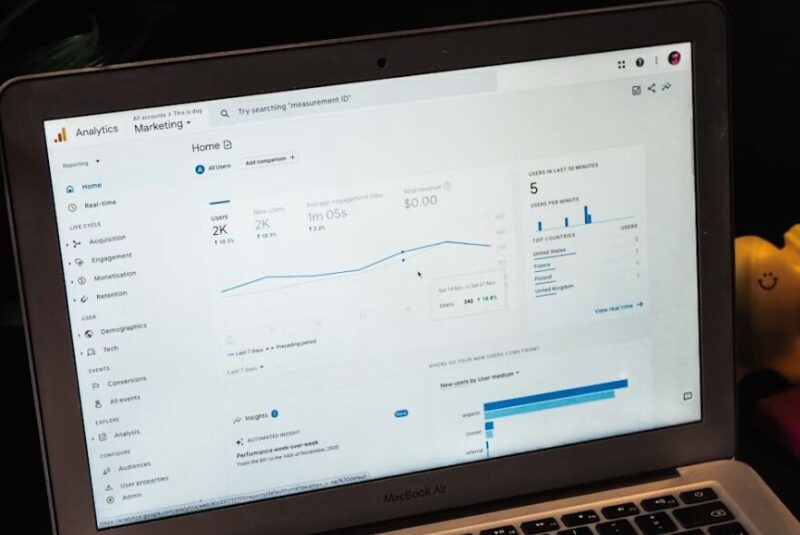
Googleアナリティクス(GA4)は、ウェブサイトやアプリの利用状況を収集できる無料ツールです。 ユーザーの行動やサイトのパフォーマンス情報を提供し、ビジネスの意思決定に役立ちます。
Googleアナリティクス(GA4)は、従来のユニバーサルアナリティクスよりも高機能です。イベントベースのモデルを採用し、ユーザーの行動を柔軟に追跡できます。
ウェブサイトだけでなくアプリのデータ分析もでき、マシンラーニングでより高精度なユーザー行動の予測が可能です。プライバシーに配慮した追跡や、詳細なユーザーセグメントの作成にも対応し、パーソナライズされたマーケティング戦略を実現できます。
» GA4の使い方を解説
Googleアナリティクス(GA4)の設定方法
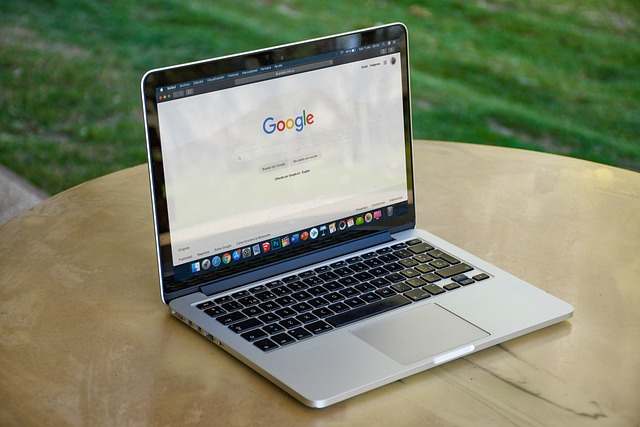
ウェブサイトの訪問者データを知るには、Googleアナリティクス(GA4)の設定が必要です。
Googleアナリティクス(GA4)の設定方法は以下のステップです。
- Googleアカウントを作成する
- Googleアナリティクス(GA4)に登録する
- サイトにトラッキングコード(タグ)を設置する
- データが取得できているか確認する
Googleアカウントを作成する
Googleアカウントがあれば、Googleのさまざまなサービスを活用できます。
アカウント作成のステップは以下のとおりです。
- Googleのホームページにアクセスする
- 右上の「ログイン」ボタンをクリックする
- 「アカウントを作成」を選択する
- 必要な情報(名前、ユーザー名、パスワード等)を入力する
- 次に進み、電話番号と回復用メールアドレスを入力する(オプション)
- 生年月日と性別を入力する
- Googleの利用規約に同意する
- アカウントの確認を行い、設定を完了する
アカウント作成には、名前やユーザー名、強固なパスワードの設定が必要です。回復用メールアドレスや電話番号の設定は、ログイン時の問題への対処に必要となります。生年月日や性別の情報は、アカウントの個人情報として使用されます。
サービスを正しく利用するためには、Googleの利用規約への同意が必要です。最終的にアカウントの確認が行われ、すべての設定が完了すれば、Googleアナリティクス(GA4)を含めたGoogleの各種サービスが利用できます。
Googleアナリティクス(GA4)に登録する

Googleアナリティクス(GA4)への登録手順は以下のとおりです。
- 公式ウェブサイトにアクセス
- アカウントの設定で新規作成
- アカウント名を入力し、次へ
- プロパティ名の入力と時間帯・通貨設定
- 詳細オプションでGA4とユニバーサルアナリティクスの設定(任意)
- 測定IDを取得
詳細なデータ分析をしたい場合、GA4とユニバーサルアナリティクスの両方のプロパティを作成することが可能です。利用規約に同意すれば、アナリティクスアカウントの作成が完了します。
トラッキングコード(タグ)をウェブサイトに設置すれば、データ収集を開始できます。

次は少しコツがあるのでじっくり読んでください。
サイトにトラッキングコード(タグ)を設置する
ウェブサイトの訪問者データを収集するには、サイトにトラッキングコードの設置が必要です。
トラッキングコードの設置手順は以下のとおりです。
- Googleアナリティクス(GA4)の管理画面で「ウェブストリームを作成」を選択
- 「測定ID」または「グローバル サイト タグ(gtag.js)」をコピー
- ウェブサイトの全ページに渡る共通のヘッダー部分にタグを貼り付け
- CMSを使用している場合は、プラグインや専用の設定欄を利用してコードを挿入
- HTMLを直接編集する場合は、タグ内にコードを追加
- タグマネージャーを使用している場合は、タグマネージャー内で新しいタグとして設定し公開
- 設置後は「リアルタイム」レポートを確認し、データが収集されていることをチェック
トラッキングコードにより、訪問者のアクセスパターンや閲覧ページを追跡でき、サイトの改善が可能になります。
データが取得できているかを確認する
トラッキングコードの設置後、データが取得できているかの確認は非常に重要です。データ取得の確認は、Googleアナリティクス(GA4)の「リアルタイム」セクションで確認できます。
ブラウザの開発者ツールで、トラッキングタグの動作確認も可能です。Googleアナリティクス(GA4)の「デバッグビュー」機能では、リアルタイムでのデータ取得状況をより詳細に確認できます。
Googleアナリティクス(GA4)導入時にやっておきたい設定

Googleアナリティクス(GA4)で最適な分析を行うためには、適切な設定が重要です。設定を適切に行うことで、正確なデータ収集が可能となり、ウェブサイトのパフォーマンス向上につながります。以下の設定を行いましょう。
- 自分へのアクセス(IPアドレス)の除外設定
- イベントの設定
- Googleシグナルの設定
- Googleサーチコンソールとの連携
- プライバシーポリシーの設置
自分へのアクセス(IPアドレス)の除外設定
自分のアクセスを除外する設定は重要です。自分や社内のアクセスを除外することで、外部からの訪問者の行動をより正確に把握できます。
自分のアクセスを除外する設定方法は以下のとおりです。
- GA4管理画面で「管理」セクションを開く
- 「データストリーム」を選択し、編集したいデータストリームをクリックする
- 「詳細設定」を開く
- 「IPアドレスの定義」セクションにアクセスする
- 「タグ設定を行う」を選択して「内部トラフィックの定義」を選ぶ
- 「作成」「IPアドレスを追加」の欄を確認する
- 除外したい自身のIPアドレスを入力する
- 「保存」ボタンをクリックして設定を適用する
- 定期的にIPアドレスが変更されないかを確認し、必要に応じて設定を更新する
IPアドレスは変更されることがあるため、定期的な確認と更新が必要です。変更があった場合は、設定の見直しを行いましょう。
イベントの設定
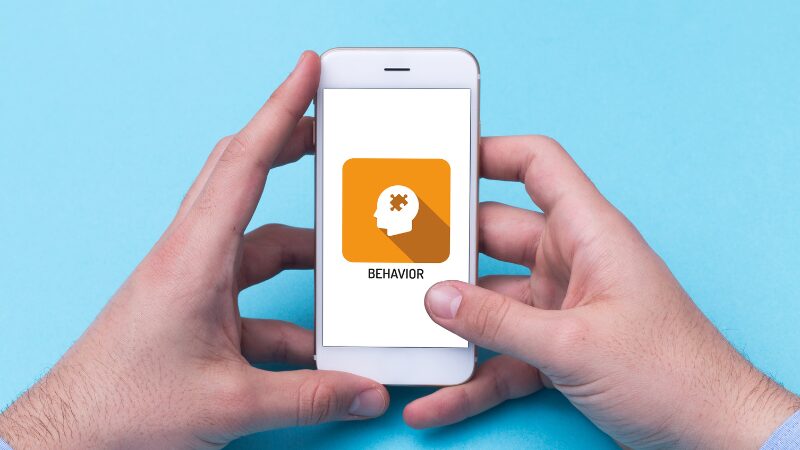
ウェブサイト上での特定のアクションを計測するためには、イベントの設定が重要です。
イベントの設定方法は以下のとおりです。
- イベント名を決める
- トリガーとなるユーザー行動を特定する
- イベントに関連するパラメータを設定する
- イベント測定の目的を明確にする
- イベントタグをサイトに設置する
- イベントデータの収集を開始する
- イベントレポートでデータを確認する
イベントを上手に設定することで、訪問者の行動がわかり、ウェブサイトの改善やマーケティング戦略に役立ちます。
Googleシグナルの設定
Googleシグナルを設定することで、サインインしているユーザーデータを統合し、複数デバイスでのユーザー行動の把握が可能です。ユーザーデモグラフィックスやインタレストレポートをより詳細に把握でき、広告効果を高めます。
Googleシグナルの設定は、Googleアナリティクス(GA4)の管理セクションから簡単にできます。シグナルデータはプライバシーに配慮しつつ集計されるため、ユーザーの信頼を損なうこともありません。
Googleサーチコンソールとの連携
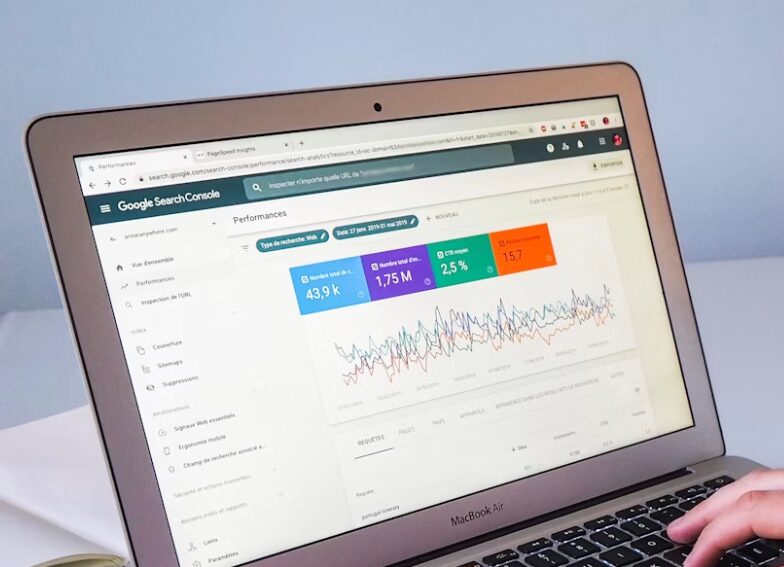
Googleサーチコンソールとの連携により、検索パフォーマンスのデータをより詳細に分析できます。
Googleサーチコンソールの設定方法は以下のとおりです。
- Googleアナリティクス(GA4)の管理画面から「プロパティ」を選択する
- 「プロダクトのリンク」セクションを探し「サーチコンソール」のリンクをクリックする
- 「新しいリンクグループを作成」をクリックし、連携させるプロパティを選択する
- 選択したサーチコンソールのプロパティとGA4プロパティをリンクさせる
- リンクが完了すると、サーチコンソールのデータをGA4で参照することが可能になる
- 定期的なリンクの確認と必要に応じてリンクの更新を行う
サーチコンソールを確認することで、どのキーワードでどのページに訪れているかが明確になるため、SEO対策に直結します。
» サーチコンソールの設定方法を解説
プライバシーポリシーの設置
Googleアナリティクス(GA4)を導入する際は、ウェブサイトにプライバシーポリシーを設置しましょう。ユーザーのデータを収集する際に法的な義務を果たしていることを示すためです。訪問者に対してどのような情報が収集され、どのように使用されるかを明確にします。
多くの国で、データプライバシーを守る法律が施行されており、ウェブサイト運営者は遵守しなければなりません。ヨーロッパ連合では一般データ保護規則(GDPR)があり、ウェブサイトは訪問者にデータ収集の同意を得ることが義務付けられています。
プライバシーポリシーには、どのような情報を収集し、どの目的で使用するかを明記してください。第三者との共有がある場合は、詳細を記載する必要があります。
ユーザーの信頼を獲得し法的要件を満たすために、プライバシーポリシーの設置が不可欠です。Googleアナリティクス(GA4)導入時には「プライバシーポリシー」ページをサイト内に設置することを検討しましょう。
Googleアナリティクス(GA4)で確認できること
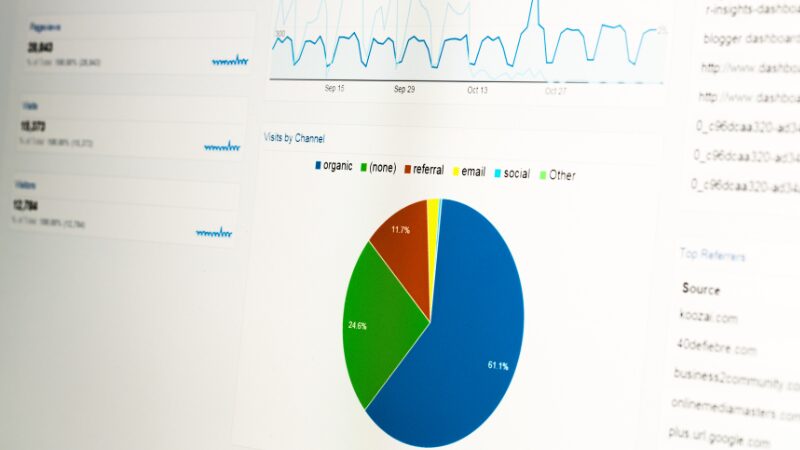
Googleアナリティクス(GA4)では、訪問者のデモグラフィック情報や地理的な情報など、幅広いデータの把握が可能です。上手くデータを活用すれば、ウェブサイトのパフォーマンス向上に役立ちます。
ユーザー属性
Googleアナリティクス(GA4)のデータは、さまざまな分野で活動するプロにとって重要です。特にマーケティング担当者やSEO専門家にとっては重要で、戦略立案や意思決定に利用できます。
ウェブ開発者やITコンサルタントは技術的な観点から、データアナリティクスのプロフェッショナルはデータ分析の観点からGA4を活用します。オンライン広告運用者はキャンペーンの成果測定に、ウェブマスターはユーザビリティ向上のためにGoogleアナリティクス(GA4)の活用が効果的です。
ユーザーの流入元

Googleアナリティクス(GA4)では、来訪者がどのような経路でサイトにアクセスしているのか、流入元データの詳細な分析が可能です。流入元には、検索エンジンやSNS、直接のアクセス、他サイトからのリンク、広告、アフィリエイトなど、多くの種類があります。
流入元のデータを見ることで、ユーザーがどのルートでサイトに訪問しているのかが明確になります。データを基にサイトの改善点を見つけ、より効率的な戦略の立案が可能です。
アクセス量
Googleアナリティクス(GA4)で収集できる、アクセスに関するデータは以下のとおりです。
- サイトのトータル訪問者数
- 一定期間内のページビュー数
- 各ページの個別訪問者数
- セッション数とユーザーの滞在時間
- リアルタイムのアクセス状況
- ユーザーが訪問するページの平均表示回数
- 直帰率と離脱率
- 新規対戻り訪問者の割合
- 最もアクセスの多い時間帯
- 地域別アクセス状況
- デバイス別(モバイル、デスクトップ、タブレット)のアクセス状況
- トラフィックのソース(検索エンジン、直接、リファラル、ソーシャルメディア)
- コンバージョン率と目標達成数
- ページごとの平均セッション時間
- ページ毎のバウンス率
最もアクセスが多い時間帯や訪問ユーザーの地域情報を把握することで、ターゲットに適したプロモーションの展開が可能です。デバイス別のデータを調べることで、特定のグループに対する改善点を見つけ出せます。
さまざまなデータを分析することで、ユーザーがどのように行動しているのかを把握し、ユーザー満足度の向上に役立てられます。
サイト内行動
サイト内行動の分析は、ユーザーのサイト利用状況を詳細に確認するために重要です。ページビュー数は人気のあるページを識別し、セッション時間やページ滞在時間は、訪問者の滞在時間を明確にします。
訪問者の行動パターンを追跡することで、訪れたページの順番を把握できます。直帰率は、初見のユーザーにとっての魅力度を示し、コンバージョン率は、サイトが目標達成にどれほど効果的かを示す指標です。
ボタンクリックやフォーム送信など、訪問者の行動も重要です。クリックマップは、どのリンクやボタンが人気かを把握し、スクロール深度はユーザーがどこまで読んでいるかを確認できます。
まとめ

Googleアナリティクス(GA4)は、ウェブサイトのデータを分析するための重要なツールです。Googleアカウントを作成して登録、トラッキングコードを設置することでデータが取得できます。
初期設定では、自分のアクセスを除外するIPアドレスの設定とイベントの設定が重要です。Googleシグナルの有効化とGoogleサーチコンソールとの連携もやっておきましょう。
適切に設定することで、ユーザー属性、流入元、アクセス量、サイト内行動などのデータを詳細に把握できます。Googleアナリティクス(GA4)でウェブサイトのパフォーマンスを正確に分析し、より効果的なウェブ運営を目指しましょう。